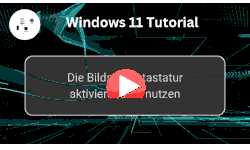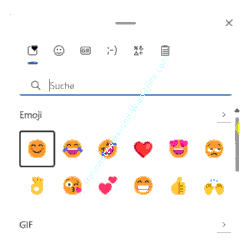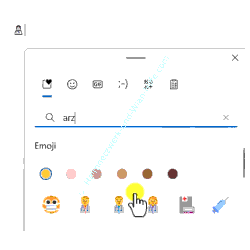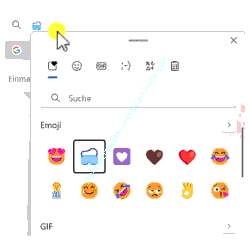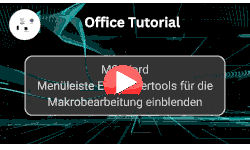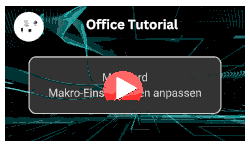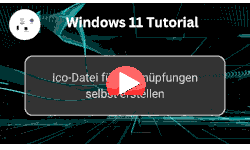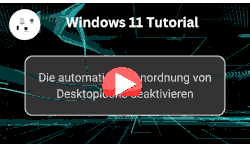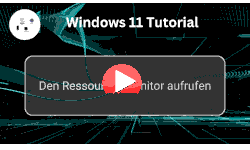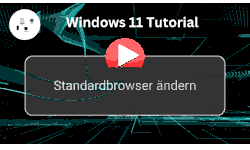auf heimnetzwerk-und-wlan-hilfe.com
nach Inhalten suchen!
- Home
- Windows 11
- Emojis / Emoticons / Gifs mit Windows-Tools einbinden
Emojis / Emoticons / Gifs mit Windows Boardmitteln einbinden
In unserem heutigen Tutorial zeigen wir dir, wie du bei der Bearbeitung von Dokumenten mit Windows-Hilfsmitteln Emojis, GIFs oder Sonderzeichen einbinden kannst!
Hast du gewusst, dass es auch in Office-Dokumenten möglich ist, ganz einfach ist Emojis, GIFs oder Sonderzeichen einzubinden?
Wenn nicht, dann folge unserem kleinen Tutorial, um wieder eine Funktion von Word kennenzulernen.
Emojis, GIFs oder Sonderzeichen einbinden
Öffne doch mal ein Office-Dokument aus Anwendungen, wie Excel, Word, Wordpad oder anderen.
Für unser Tutorial haben wir ein kleines WordPad-Dokument geöffnet.
Wenn du jetzt die Tastenkombination "Windows-Taste und Punkt-Taste" drückst, öffnet sich ein Fenster, wo du eine Auswahl an Emoticons zur Verfügung hast, die dir zum Einfügen zur Verfügung stehen.
Das sind nicht nur Symbole; auch kleine GIF-Dateien werden dir hier angeboten oder noch ein paar andere diverse kleine Spielereien.
Über die Menüleiste wählst du bestimmte Bereiche aus, so wie du es von anderen Anwendungen aus gewohnt bist, um dir nur das anzeigen zu lassen, was dich interessiert.
Du kannst natürlich auch über das Suchfeld direkt nach einem bestimmten Emoji suchen.
Ich habe hier einmal "Arzt" als Suchbegriff eingegeben. Nun kann ich beispielsweise ein Doktor-Emoji auswählen, dass mir sofort in meinem Dokument eingefügt wird.
In WordPad scheint es jedoch ein kleines Problem mit der Darstellung zu geben, da die eingefügte Grafik nur in schwarz-weiß und nicht in Farbe dargestellt wird.
Deshalb testen wird dies gleich mal in einer anderen Anwendung, wie MS Office Word oder direkt im Browser.
Ich werde mal einen Browser öffnen und dann im Suchfeld die Tastenkombination Windows-Taste und Punkt-Taste drücken.
Nun wählen wir mal hier diese Taucherbrille aus.
Und das funktioniert super. Die Taucherbrille wird sehr schön in Farbe dargestellt.
Und das war es auch schon. Du siehst, du kannst auch mit Windows 11 eigenen Mitteln problemlos Emoticons einbinden.
Falls du das noch nicht gewusst hast, kennst du nun eine Möglichkeit, Emojis, GIFs und Sonderzeichen direkt in Windows 11 einzubinden, ohne erst im Internet suchen zu müssen.
Wir hoffen natürlich, dass dieses Tutorial nützlich für dich war und wünschen dir noch viel Spaß mit unseren vielen anderen Tutorials auf Heimnetzwerk-und-Wlan-Hilfe.com.
Vielleicht interessieren dich auch folgende Artikel:
Die Bildschirmtastatur unter Windows 11 aktivieren und nutzen
Windows Update-Verlauf überprüfen (Win 11)
Dateien auf Gefährlichkeit überprüfen
Makros in MS Word Schnellstartleiste einbinden
MS Word Makrobearbeitung in Menüleiste anzeigen
MS Office Word Makro-Einstellungen aktivieren
Eigene Grafiken als Icon für Verknüpfungen erstellen
Images von Verknüpfungssymbolen unter Win11 ändern
Desktop-Icons sind plötzlich verschwunden? (Win 11)
Die automatische Ausrichtung am Raster von Desktopsymbolen abschalten (Win 11)
Infos bei Wikipedia
Weitere Informationen zu Windows 11
Infos bei Google
Zurück zum Seitenanfang von:
Emojis in Windows einbinden
Emojis / Emoticons / Gifs mit Windows Boardmitteln einbinden
Zurück zur:
Windows 11 Artikel- und Videoübersicht
Windows 11 Artikel- und Videoübersicht
Zurück zur Startseite von heimnetzwerk-und-wlan-hilfe.com
Wenn dir der eine oder andere Tipp auf unseren Seiten Nerven und graue Haare erspart hat, dann unterstütze doch unser Team mit einer kleinen Spende, die uns dabei helfen, die hohen Bereitstellungskosten aufzubringen.